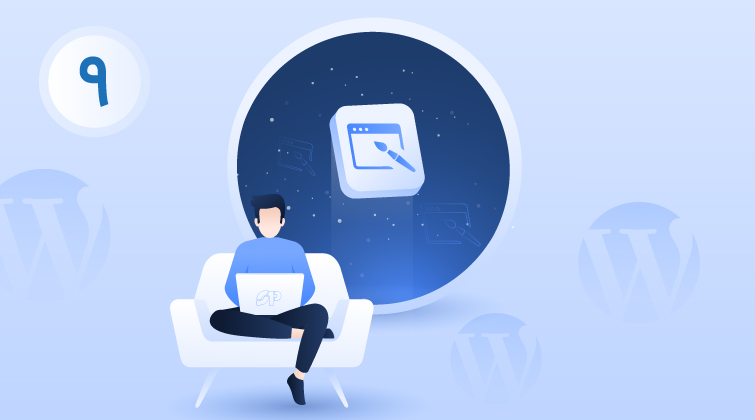
سفارشی سازی قالب وردپرس
امروز میخوایم بخش های مختلف یک قالبی که نصب کردیم را ویرایش و شخصی سازی کنیم، پس با ما همراه باشید. پس از وارد شدن به پیشخوان گزینه سفارشی سازی یا تنظیمات قالب وردپرس را انتخاب کنید و در پنل سمت راست گزینه هایی که در دسترس شماست را مشاهده کنید. برای آموزش سفارش سازی […]
سفارشی سازی قالب وردپرس
امروز میخوایم بخش های مختلف یک قالبی که نصب کردیم را ویرایش و شخصی سازی کنیم، پس با ما همراه باشید. پس از وارد شدن به پیشخوان گزینه سفارشی سازی یا تنظیمات قالب وردپرس را انتخاب کنید و در پنل سمت راست گزینه هایی که در دسترس شماست را مشاهده کنید. برای آموزش سفارش سازی قالب وردپرس این آموزش را ادامه بدید.
آموزش سفارش سازی قالب وردپرس
پس از وارد شدن به پیشخوان در مسیر پیشخوان> نمایش>سفارشی سازی وارد شوید. در اکثر وب سایت ها شما می تونید اطلاعات مربوط به هویت سایت خود را تغییر بدید که شامل عنوان، معرفی کوتاه و انتخاب یه آیکون برای سایت باشه که در بالای تب مرورگر به عنوان آیکون شما در بروزر نمایش داده میشه که به نمادک سایت (favicon) شناخته میشود.
![]()
برخی از تم ها قابلیت تنظیم رنگ های زمینه را به شما میده، که فقط کافیه از بخش انتخاب رنگ، رنگ مورد نظر خود را انتخاب کنید.
بخش بعدی تغییر هدر یا سربرگ سایت هست، که میتونه شامل تصویر و یا ویدئو باشه. نکته ای که لازمه بدونید اینه که تصاویری که اینجا انتخاب میکنید بهتره در ابعادی باشه که در دستگاههای مختلف کیفیت تصویر از دست نرود.
بخش بعدی فهرست هاست که قبلا به تفصیل در مورد اون توضیح دادیم و اینجا میتونید مشخص کنید که هر منو در چه بخشی نمایش داده بشه و برای ویرایش هر منو کافیه روی اسم اون کلیک کنید و زیر منو ها رو تغییر بدید.
در بخش ابزارک ها میتونید با انتخاب گزینه اضافه کردن ابزارک، از لیست ابزارهای موجود، ابزارک های دلخواه را انتخاب کنید و به بخش مورد نظر خود اضافه کنید.
در بخش تنظیمات برگه خانه میتونید صفحه اختصاصی مربوط به صفحه اصلی و بخش بلاگ سایت را انتخاب کنید.
در بخش تنظیمات پوسته تمامی امکاناتی که اون تمپلیت در اختیار شما قرار میگیره را نمایش میده، به فرض مثال اینجا میتونید برای جایگاه های در نظر گرفته شده محتوای دلخواه را جهت نمایش انتخاب کنید.
در بخش css اضافی میتونید استایل دلخواه خود را به این بخش اضافه کنید. Css در واقع زبانی است که توسط آن قادر خواهید شد تا استیل طراحی صفحات وب سایت تان نظیر چینش، رنگ، محل قرارگیری، افکت، نوع نمایش و غیره را یکبار تعریف و به صفحات مورد نیازتان اعمال نمایید.
در تمپلیت های اختصاصی و یا تم هایی که آنها را خریداری و نصب می کنید، احتمالا گزینه های این بخش متفاوت بوده و امکانات دیگری را در دسترس شما قرار می دهد.
در تم های اختصاصی احتمالا گزینه تنظیمات قالب وردپرس وجود دارد و امکاناتی نظیر استایل دهی و نوع قرار گیری و تنظیمات هدر، فوتر، بخش بلاگ و غیره را در اختیار شما قرار می دهد.
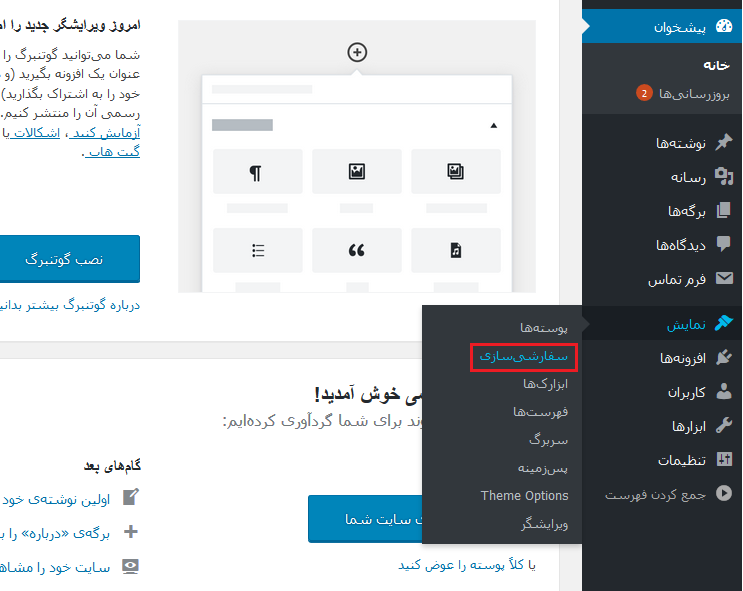
تغییر رنگ قالب وردپرس
برای شروع و ایجاد تغییر در طراحی پوسته وردپرس، در قسمت پیشخوان وردپرس به مسیر نمایش>> سفارشی سازی برید. بنابر پوسته ای که در حال سفارشی سازی آن هستید، ممکنه قادر به تغییر رنگ طرح، تغییر فونت های قسمت های مختلف متنی در پوسته، اضافه کردن و یا حذف تصاویر هدر، تنظیم عناوین و لوگوهای سایت، و یا حتی پر کردن بخش های سفارشی از محتویات صفحات استاتیک باشید. همه این موارد به سرعت و بدون دردسر از داخل پیشخوان وردپرس در دسترس تون هستند.
سخن آخر
در این مطلب سعی کردیم شما را با آموزش سفارش سازی وردپرس آشنا کنیم تا بتوانید قالب خود را شخصی سازی کنید و تغییرات مدنظر خود را اعمال کنید. ۶۵ درصدی شدنتون را بهتون تبریک میگم، چیزی دیگه نموده تا کامل به همه بخش های پیشخوان وردپرس مسلط بشید. تا هفته بعد و آموزش بعدی شما را به خدا میسپاریم.
مطلب مرتبط:
وردپرس
۲۰۲۳-۰۲-۲۲ ۱۳:۲۶:۰۲
بسیار عالی و کارآمد بود



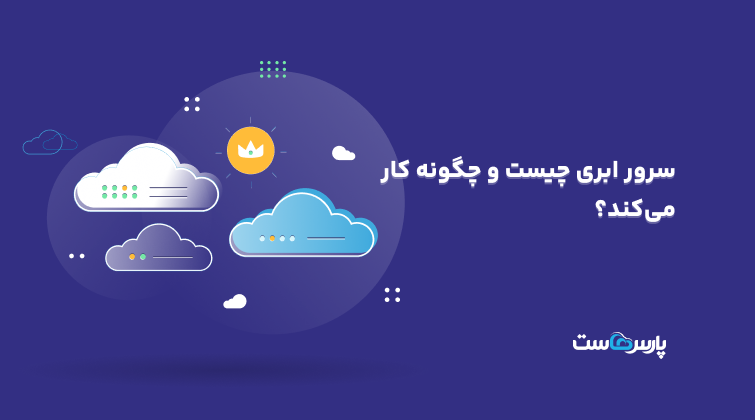

۱